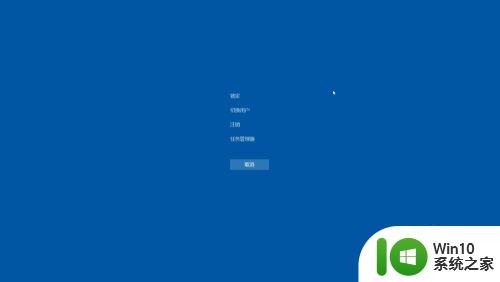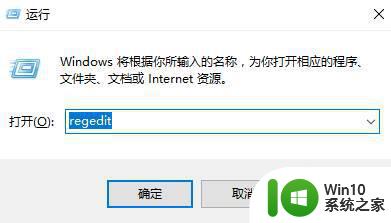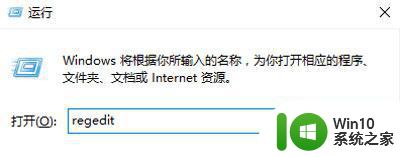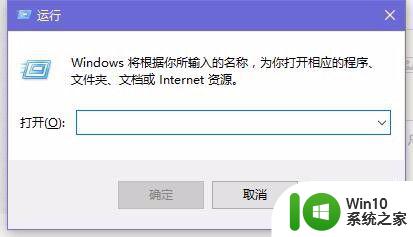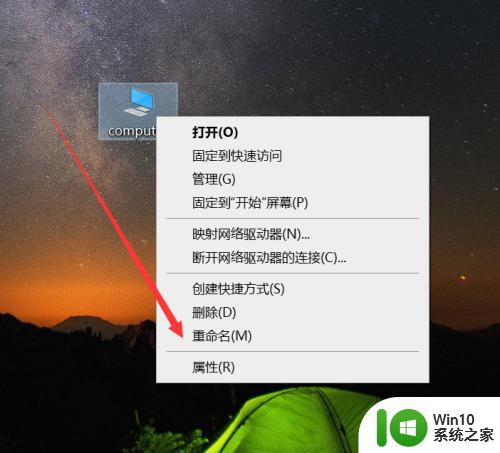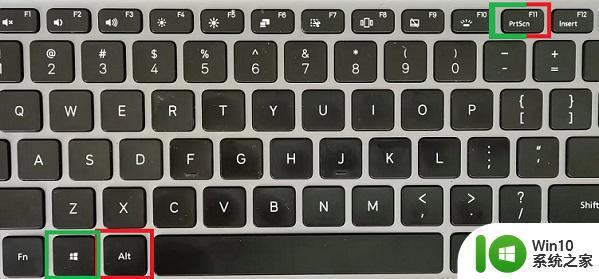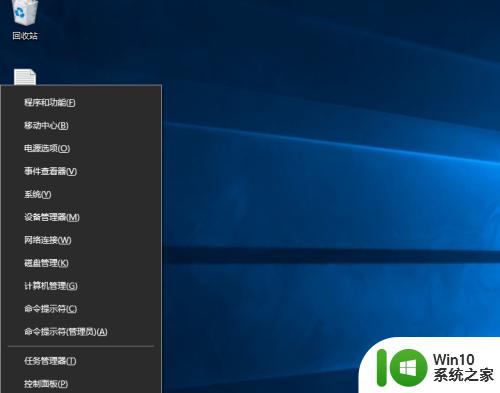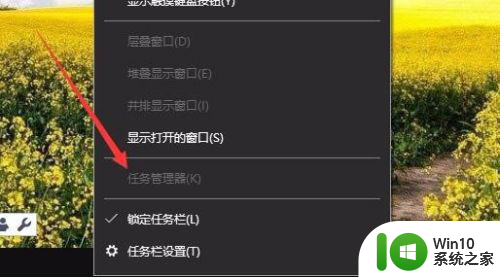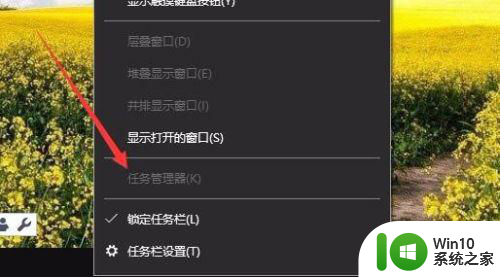笔记本任务管理器快捷键win10没反应怎么解决 win10笔记本任务管理器快捷键无法使用怎么办
近日有用户反映在使用Win10笔记本时,任务管理器快捷键无法使用的问题,这种情况可能出现在系统设置错误、驱动问题或软件冲突等多种原因下。为了解决这一问题,用户可以尝试重新设置快捷键、更新系统驱动、关闭可能导致冲突的软件等方法。希望以上建议能够帮助用户解决Win10笔记本任务管理器快捷键无法使用的困扰。
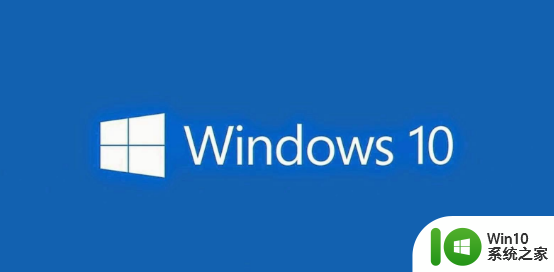
具体方法:
方法一
1、停止非核心的程序运作(包括第三方杀毒、优化软体)。
2、情况允许的话,卸载设备中的第三方杀毒、管家、优化软件。
3、同时按【Windows 徽标键+R】,输入【msconfig】,按回车(Enter)。
4、点击【服务】>【隐藏所有 Microsoft 服务】>【全部禁用】(若您启用了指纹识别功能,请不要关闭相关服务)。
5、启动【任务管理器】,点击【启动】选项卡,将所有启动项都禁用。
6、重启设备。
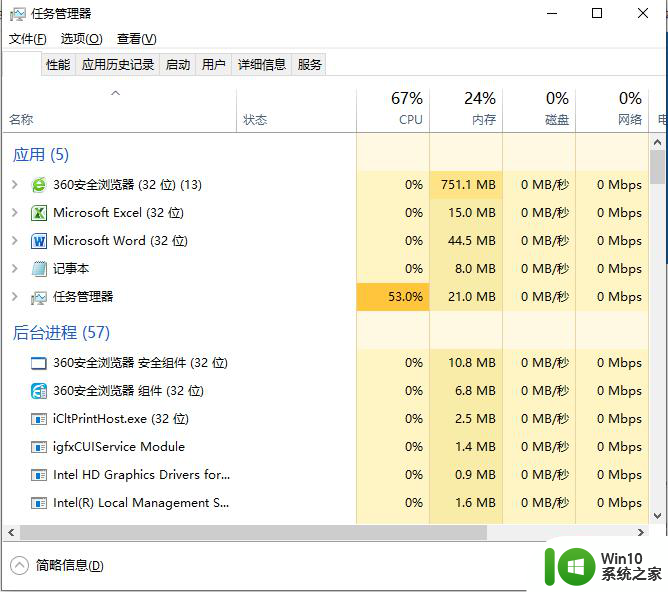
方法二
1、右键点击任务栏上的Windows图标,选择【Microsoft Powershell(管理员)】。
2、逐一输入以下指令:
Dism /Online /Cleanup-Image /CheckHealth
Dism /Online /Cleanup-Image /ScanHealth
Dism /Online /Cleanup-Image /RestoreHealth
sfc /scannow
3、重启电脑。
4、如果出现”有一些文件无法修复“的回报,重复步骤1-3几次。
以上就是笔记本任务管理器快捷键win10没反应怎么解决的全部内容,还有不懂得用户就可以根据小编的方法来操作吧,希望能够帮助到大家。